Az iPhone gyári alaphelyzetbe állítása és visszaállítása
Itt van az iPhone gyári visszaállításának és visszaállításának egyszerű módja anélkül, hogy elveszítené korábbi adatait.
Akár új iPhone-ra költözik, akár csak tiszta lapot akar, a telefon helyreállítása stresszes és trükkös lehet. törekedjen, és meg akar bizonyosodni arról, hogy minden rendben van, mielőtt minden értékes emléke megérkezik törölve.
Ezért elmondjuk Önnek, hogy mi a legegyszerűbb módja az iPhone visszaállításának és visszaállításának néhány egyszerű lépésben.
Amit használtunk
- Bár ez minden iPhone-nal működik, mi a iPhone 13 Pro
A Rövid változat
- Lépjen a Beállításokba
- Érintse meg az Apple ID-jét
- Kattintson az iCloud Backup elemre, és ellenőrizze, hogy be van-e kapcsolva
- Nyomja meg a Back Up Now gombot
- Menjen vissza a Beállításokba
- Koppintson az Általános elemre
- Kattintson az iPhone átvitele vagy visszaállítása lehetőségre
- Kattintson az Összes tartalom és beállítás törlése elemre
- Nyomja meg a Folytatás gombot
- Állítsa be iPhone-ját a kezdőképernyőről
- Amikor megjelenik az Alkalmazások és adatok, kattintson a Visszaállítás az iCloud biztonsági mentésből lehetőségre
- Jelentkezzen be Apple ID-jába
-
Lépés
1Lépjen a Beállításokba

A folyamat elindításához lépjen be a Beállítások alkalmazásba.

-
Lépés
2Érintse meg az Apple ID-jét
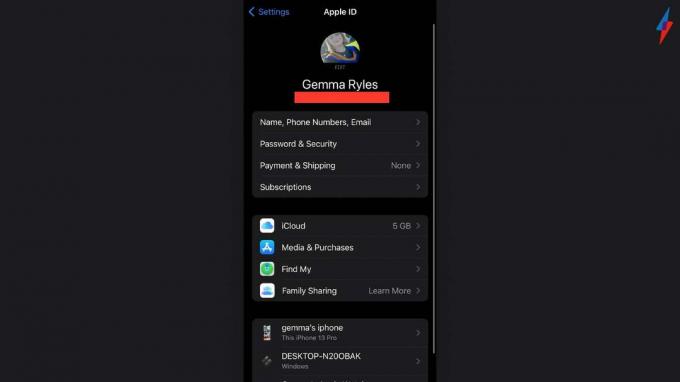
Az Apple ID megjeleníti a fényképét, és a képernyő tetején fog megjelenni a Beállításokban.
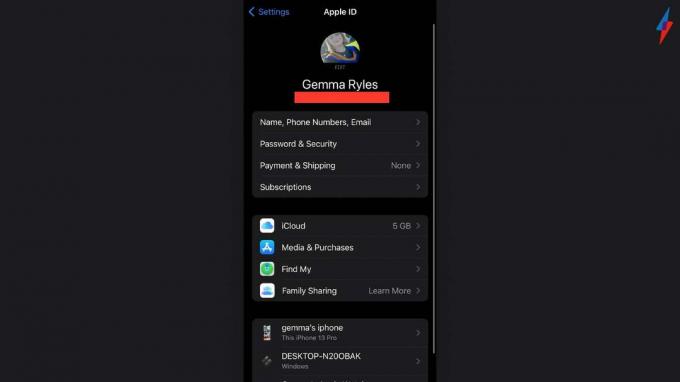
-
Lépés
3Kattintson az iCloud Backup elemre, és ellenőrizze, hogy be van-e kapcsolva
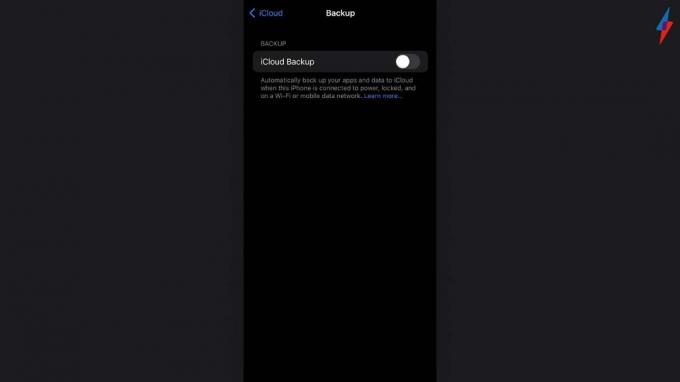
Győződjön meg arról, hogy az iCloud Backup be van kapcsolva, hogy biztonsági másolatot készíthessen iPhone készülékéről az iCloudba.
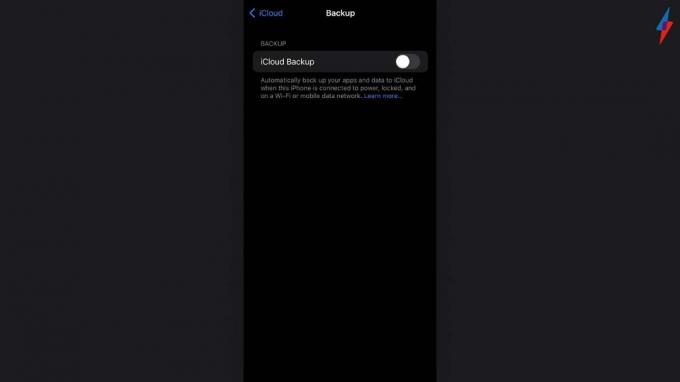
-
Lépés
4Nyomja meg a Back Up Now gombot
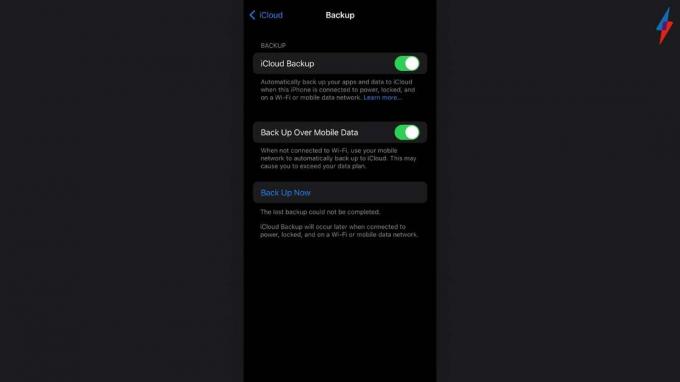
Biztonsági másolatot készíthet iPhone-járól az iCloud segítségével, de ha akarja, iPhone-járól is biztonsági másolatot készíthet Mac vagy PC számítógépére. Bármelyik módszer megfelelő, mindaddig, amíg biztonsági másolatot készít az eszközről, különben nem tudja visszaállítani.
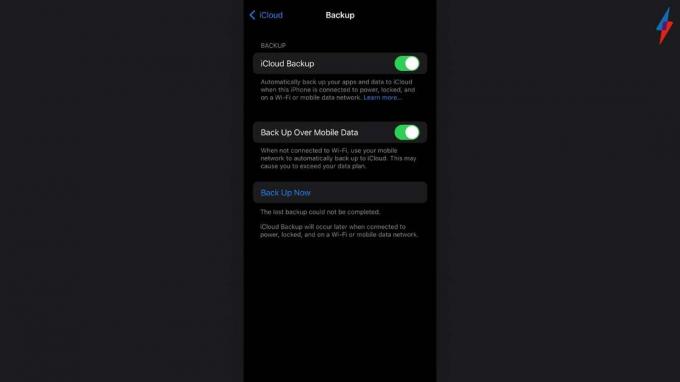
-
Lépés
5Menjen vissza a Beállításokba

Miután a biztonsági mentés befejeződött, akár az iCloud használatával, akár a Mac-en vagy PC-n, vissza kell lépnie a Beállításokba az iPhone visszaállításához.

-
Lépés
6Koppintson az Általános elemre
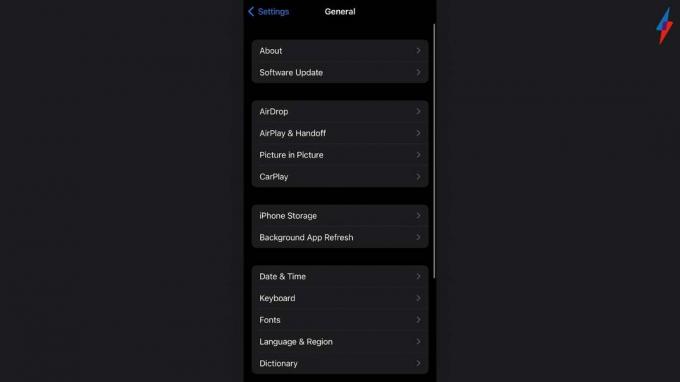
Kattintson az Általános elemre a Beállításokban.
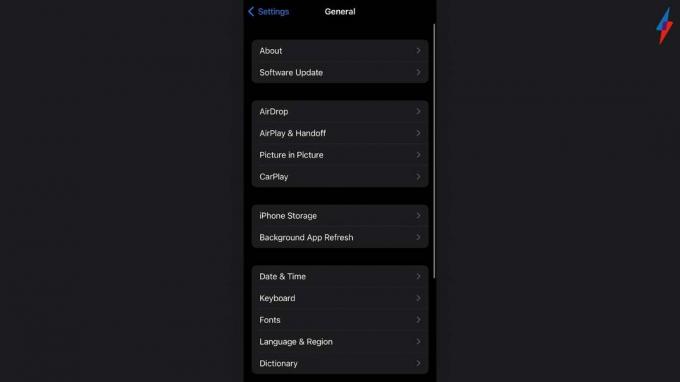
-
Lépés
7Kattintson az iPhone átvitele vagy visszaállítása lehetőségre

Görgessen az Általános oldal aljára, hogy megtalálja az Újraindítás gombot.

-
Lépés
8Kattintson az Összes tartalom és beállítás törlése elemre
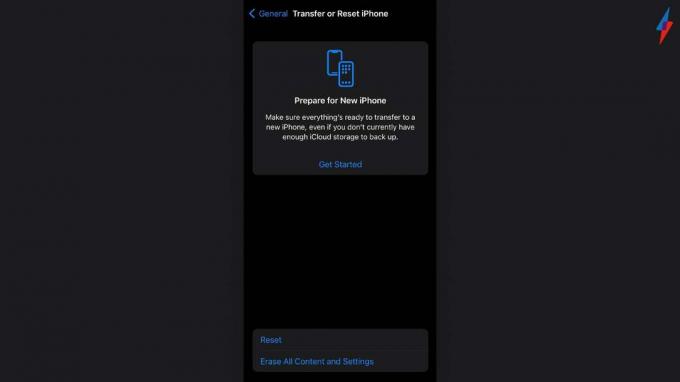
Ha ezt a lehetőséget választja, akkor kijelentkezik az Apple ID-járól, és eltávolítja az összes aktuális adatot iPhone-járól. A korábbi biztonsági mentési lépés fontos, mivel e lépés után nem fog tudni hozzáférni az aktuális adataihoz a visszaállítandó modellen.
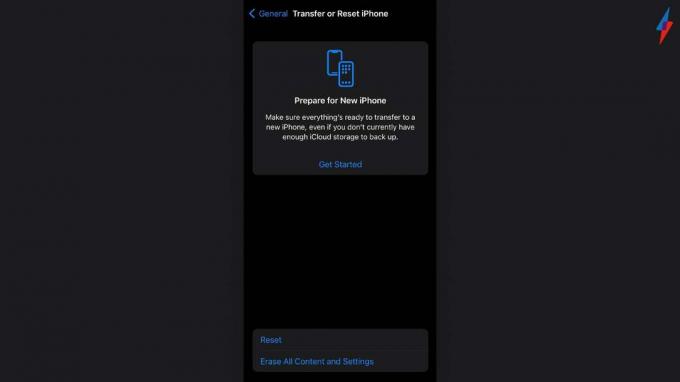
-
Lépés
9Nyomja meg a Folytatás gombot

Kattintson a Folytatás gombra a választás megerősítéséhez. Győződjön meg arról, hogy elégedett a biztonsági mentéssel.

-
Lépés
10Kezdje el az iPhone beállítását
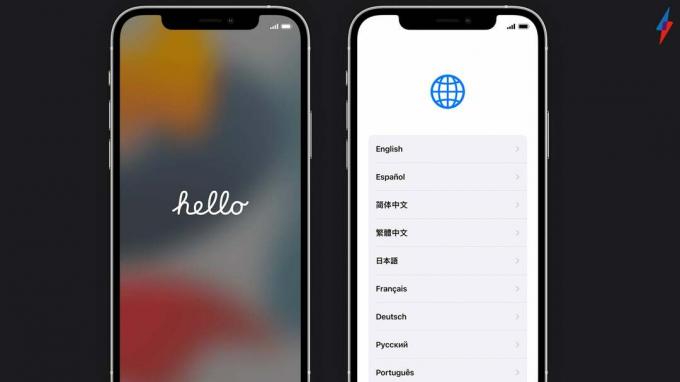
Az iPhone alaphelyzetbe állítása és az összes adat törlése után az iPhone megjelenik a kezdeti címképernyővel. Itt végig kell mennie a nyelv kiválasztásának, a WiFi-hez való csatlakozásnak és a Touch/Face ID, valamint az Apple ID beállításának kezdeti lépésein.
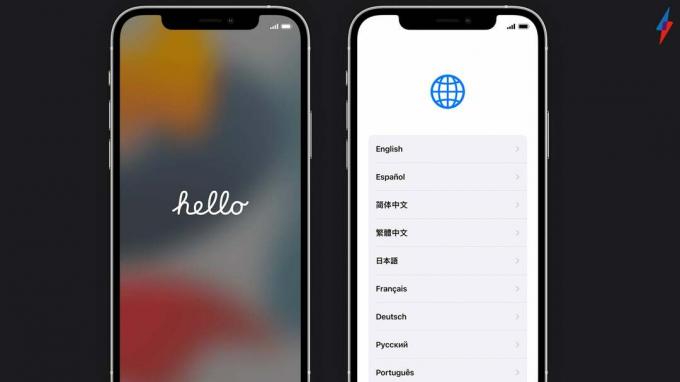
-
Lépés
11Amikor megjelenik az Alkalmazások és adatok, kattintson a Visszaállítás az iCloud biztonsági mentésből lehetőségre

Miután az Alkalmazások és adatok képernyő megjelenik az eszközén, meg kell nyalnia a Visszaállítás az iCloud Backupból lehetőséget. Ha biztonsági másolatot készített eszközéről Mac vagy PC-vel, válassza ezt a lehetőséget, csak győződjön meg róla hogy ne kattintson a Ne átvitel az alkalmazásokból vagy adatokból lehetőségre, mivel ezzel elindul a normál beállítás folyamat.

-
Lépés
12Jelentkezzen be Apple ID-jába
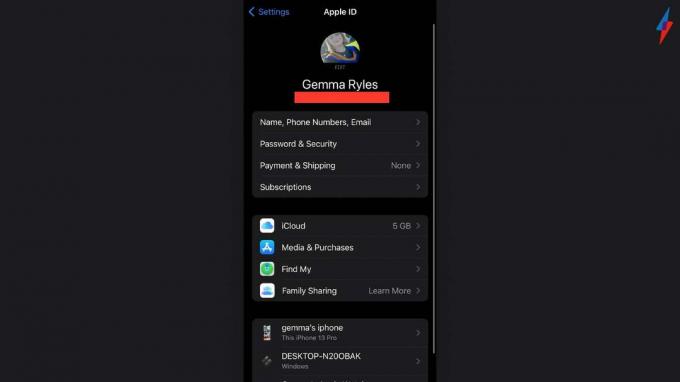
Jelentkezzen be újra az Apple ID-jába, ez azonnal elindítja a biztonsági mentést. Várja meg, amíg a folyamat befejeződik, majd az összes korábbi adat visszakerül az iPhone készülékére.
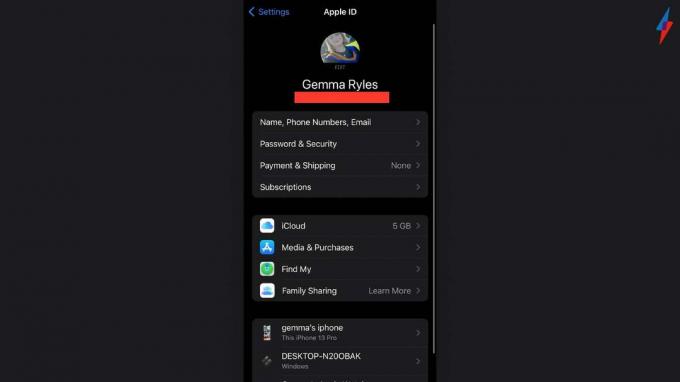
Hibaelhárítás
Igen, biztonsági másolatot készíthet iPhone-járól számítógépről vagy iCloudról. Csak győződjön meg arról, hogy a 11. lépés során a megfelelő lehetőséget választotta az iCloud és a Mac/PC között.
Igen, ez a módszer minden elérhető iPhone-on működik.
Talán tetszene…

Szerezze meg az iPhone 11-et és a korlátlan adatforgalmat mindössze havi 31 fontért ezen a fekete pénteken
Miért bízunk az újságírásunkban?
A 2004-ben alapított Trusted Reviews célja, hogy olvasóinknak alapos, elfogulatlan és független tanácsokat adjon a vásárlással kapcsolatban.
Ma havonta több millió felhasználónk van a világ minden tájáról, és évente több mint 1000 terméket értékelünk.



